Cómo arreglar FIFA 23 PC no inicia el error

Al nombrar este juego FIFA por última vez, se fortalece el argumento a favor del juego en tiempo real con actualizaciones estacionales. FIFA es sin duda uno de los simuladores de fútbol más populares. Electronic Arts ha lanzado una nueva versión de la franquicia FIFA.
Con FIFA 23, puedes experimentar el fútbol virtual más realista hasta el momento con muchos extras y ajustes. En PC, el juego parece funcionar incorrectamente. Sí, recientemente, muchos usuarios comenzaron a informar que FIFA 23 no se ejecutará en su PC con Windows 10/11.
Sin embargo, aunque aún se desconoce la causa de dicho problema, hemos recopilado información sobre este problema. Entonces, si FIFA 23 no se inicia en su PC, consulte estas soluciones una vez.
Contenido:
- 1 ¿Por qué no se lanza FIFA 23 en PC?
- 2 Problema solucionado con el lanzamiento de FIFA 23 en PC
- 2.1 Comprobar los requisitos del sistema
- 2.2 Comprobación de la integridad de los archivos del juego
- 2.3 Actualizar controladores de GPU
- 2.4 Ejecutar el juego como administrador
- 2.5 Reinicie su dispositivo
- 2.6 Desactivar modo de juego
- 2.7 Ajuste de configuración de energía
- 2.8 Cerrar procesos en segundo plano
- 2.9 Establecer alta prioridad
- 2.10 Reinstalar FIFA 23
- 2.11 Del escritorio del autor
¿Por qué no se lanza FIFA 23 en PC?
Es posible que experimente problemas al iniciar FIFA 23 debido a parches de juegos obsoletos, versiones de controladores de gráficos y compilaciones de Windows, archivos de juegos dañados o faltantes, problemas con Microsoft Visual C ++ Redistributable o servicios en segundo plano innecesarios.
Por otro lado, algunos jugadores tienen problemas para iniciar el juego debido a hardware incompatible, tareas en segundo plano innecesarias, aplicaciones superpuestas, etc.
Se solucionó un problema que impedía que FIFA 23 se iniciara en la PC
Hay varias correcciones disponibles con las que puede intentar resolver este molesto error. Sin embargo, las correcciones que mencionamos más adelante en esta guía pueden resolver el problema si se produce un error de lanzamiento de FIFA 23 en la PC, ya que también hemos probado esas correcciones. Así que echemos un vistazo a ellos:
Comprobar los requisitos del sistema
Primero, debe verificar la configuración de su PC para asegurarse de que cumpla con los requisitos del juego. El hardware de PC incompatible a veces puede causar una serie de problemas al iniciar el juego.
Requerimientos mínimos:
- CPU : Intel Core i5 6600k o equivalente
- GPU : Nvidia GeForce GTX 1050 Ti o equivalente
- RAM : 8GB
- DIWe ESPACIO : 100 GB
- Memoria de vídeo : 4096 MB
- P-SOMBREADOR : 5.1
- V-SOMBREADOR : 5.1
Requerimientos Recomendados:
- CPU : Intel Core i7 6700 o equivalente
- GPU : NVIDIA GeForce GTX 1660 o equivalente
- RAM : 12GB
- P-SOMBREADOR : 5.1
- V-SOMBREADOR : 5.1
- DIWe ESPACIO : 100 GB
- Memoria de vídeo : 6144 MB
Comprobación de la integridad de los archivos del juego
En situaciones en las que los archivos del juego están dañados o faltan por razones inesperadas, usar el lanzador del juego puede ser muy útil si los archivos del juego están dañados o faltan por razones inesperadas. Mientras tanto, hemos visto en muchas ocasiones que se produce un error de inicio de FIFA 23 debido a archivos corruptos del juego. Entonces, debes verificar los archivos del juego y hacer esto:
Para el cliente Steam:
- Inicie Steam y haga clic en Biblioteca.
- Seleccione FIFA 23 de la lista de juegos instalados.
- Haga clic en Propiedades > Archivos locales.
- Para verificar la integridad de los archivos del juego, haga clic en el botón Verificar la integridad de los archivos del juego.
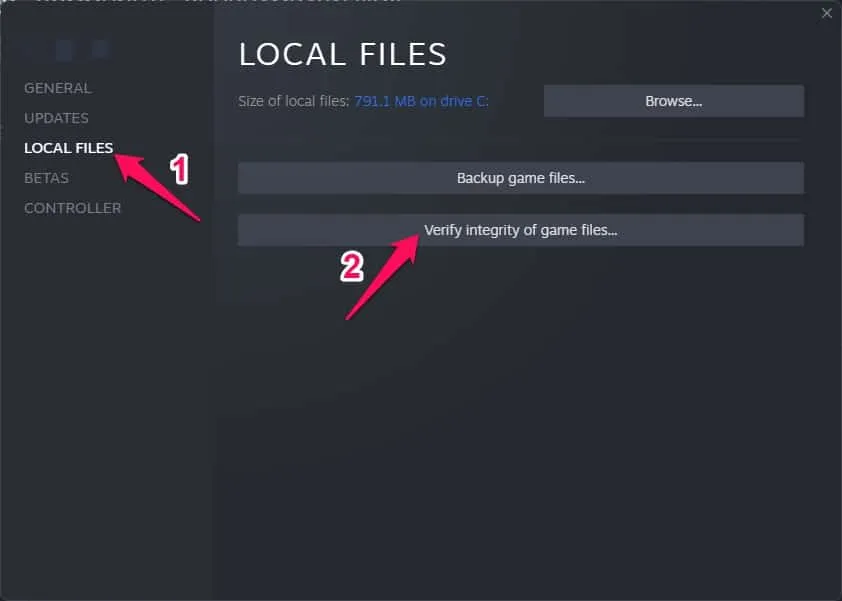
- Luego tomará algún tiempo para que el proceso se complete.
- Después de haber hecho esto, reinicie su computadora.
Para el cliente Origen:
- En una PC, inicie el cliente de Origin .
- Ve a «Mi biblioteca de juegos» y busca FIFA 23 .
- En el lado izquierdo de la pantalla, toque Configuración (ícono de engranaje) y luego Restaurar .
- Después de eso, el proceso tomará algún tiempo.
- Finalmente, reinicie su computadora para que los cambios surtan efecto.
Actualice los controladores de su GPU
Parece que hay algunos jugadores afectados que informaron un controlador de gráficos obsoleto. Aquí se explica cómo buscar actualizaciones si también está utilizando un controlador de gráficos obsoleto.
- Abra el menú de enlace rápido presionando Windows + X.
- En la lista, seleccione Administrador de dispositivos > Haga doble clic en Adaptadores de pantalla.
- Simplemente haga clic derecho en la tarjeta gráfica discreta que desea usar.
- Luego haga clic en «Actualizar controlador»> «Búsqueda automática de controladores».
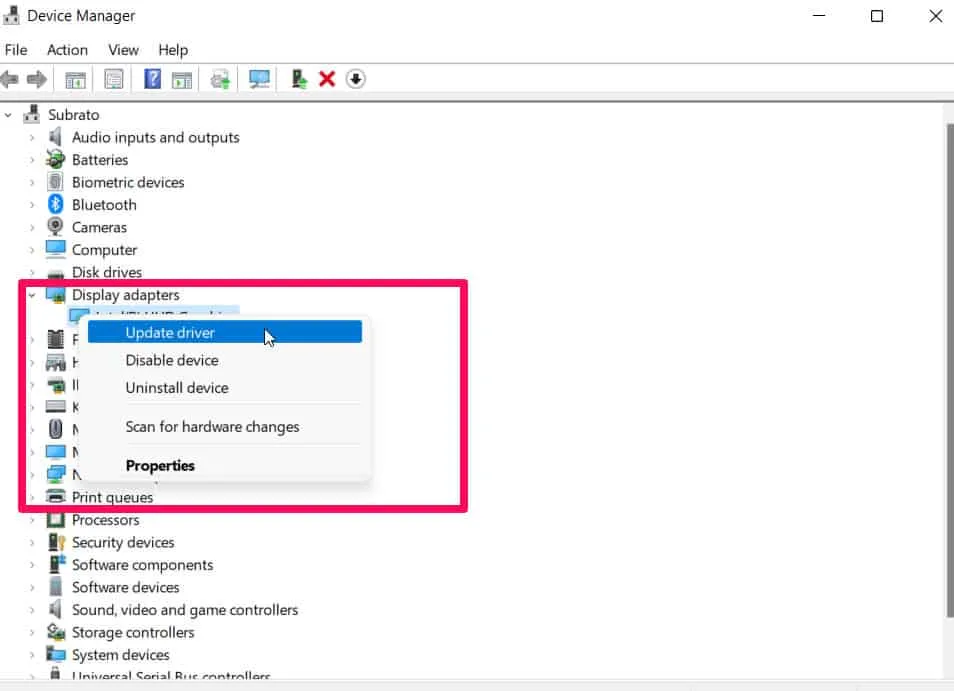
- Siempre que hay una actualización disponible, el sistema la descarga e instala automáticamente.
- Para aplicar los cambios, reinicie su computadora.
El problema de ejecutar FIFA 23 en PC debería resolverse con este método.
Ejecuta el juego como administrador
Puede experimentar problemas al iniciar un videojuego, o incluso un bloqueo al iniciar el juego, si no lo ejecuta con privilegios de administrador. Para verificar que se resuelva el error, ejecute el ejecutable del juego en su PC con Windows como administrador. Para esto:
- En PC, haz clic derecho en el ejecutable de FIFA 23.
- Vaya a la pestaña Propiedades y seleccione la pestaña Compatibilidad.
- Debe marcar la casilla Ejecutar este programa como administrador.
- Para guardar los cambios, haga clic en Aplicar y seleccione Aceptar.
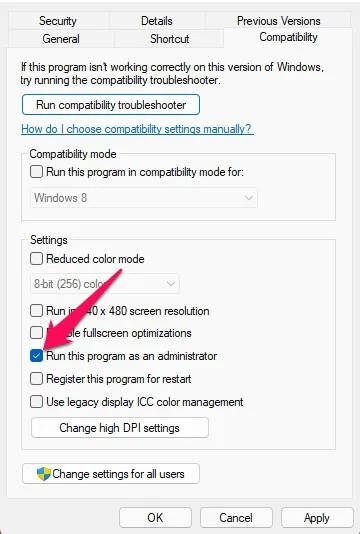
Reinicia tu dispositivo
Dado que muchos usuarios informaron que esto les ayudó a resolver este problema en el pasado, esta es una solución valiosa. Por lo tanto, también debe probar esto y verificar si el problema con el lanzamiento de FIFA 23 desapareció.
Deshabilitar el modo de juego
Debe deshabilitar el modo de juego de Windows incorporado cada vez que la solución anterior no funcione. Quizás puedas solucionar el problema desactivando el modo de juego. Cada vez que encuentre estos problemas, es mejor desactivar el modo de juego durante un período corto de tiempo, ya que el modo de juego puede desactivar muchos procesos importantes que pueden afectar negativamente su juego. A continuación se detallan los pasos que debe seguir para desactivar el modo de juego:
- Usando su teclado, presione Windows + I para abrir la ventana de Configuración de Windows.
- En la pestaña Juegos, haga clic en Modo de juego. Apágalo activándolo.
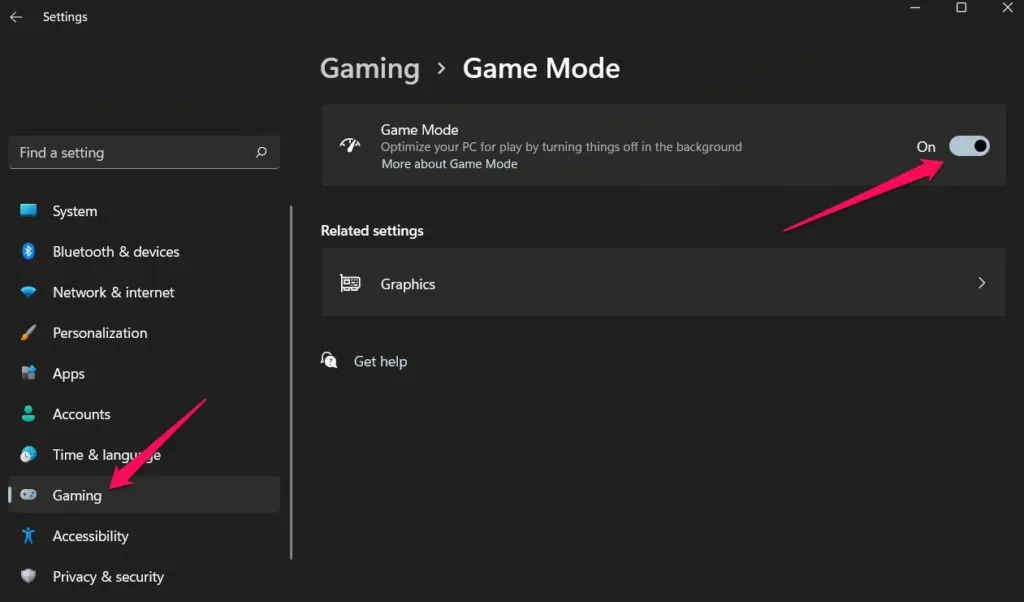
- Debe reiniciar su computadora para que la nueva configuración surta efecto inmediatamente. A ver si se resuelve el problema con el lanzamiento de FIFA 23 en PC.
Ajustar la configuración de potencia
Cuando cambia el plan de energía de su computadora, a veces puede obtener el mejor rendimiento. Sin embargo, también se informó que la configuración de rendimiento del modo de energía soluciona un problema que impedía que se iniciara FIFA 23 en la PC. Entonces, si no sabes cómo hacerlo, estos son los pasos:
- Primero, abra la Configuración de Windows .
- Pase a la sección Energía y batería .
- Haga clic en Modo de energía .
- Seleccione Rendimiento .
Cerrar procesos en segundo plano
Para aquellos que no pueden resolver el problema de ejecutar FIFA 23 en la PC, se recomienda cerrar los procesos en segundo plano del juego. Para solucionar este problema, debe seguir los pasos a continuación en su PC:
- Comience presionando Ctrl+Alt+Esc para abrir el Administrador de tareas.
- Encuentra procesos relacionados con FIFA 23 en la pestaña Procesos.
- Después de eso, haga clic en el botón «Finalizar tarea».
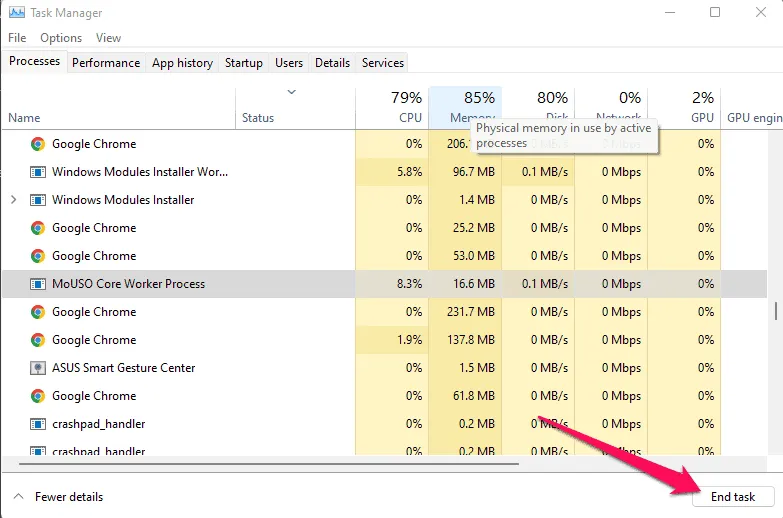
Establecer alta prioridad
Los usuarios de PC con Windows también pueden solucionar el problema de lanzamiento de FIFA 23 en la PC configurando la prioridad de la aplicación en alta. Los siguientes pasos le ayudarán a establecer una alta prioridad:
- Haz clic derecho en el menú de inicio.
- Luego seleccione Administrador de tareas.
- Haz clic derecho en tu juego y selecciona Más información.
- Seleccione Establecer prioridad y luego Alta.
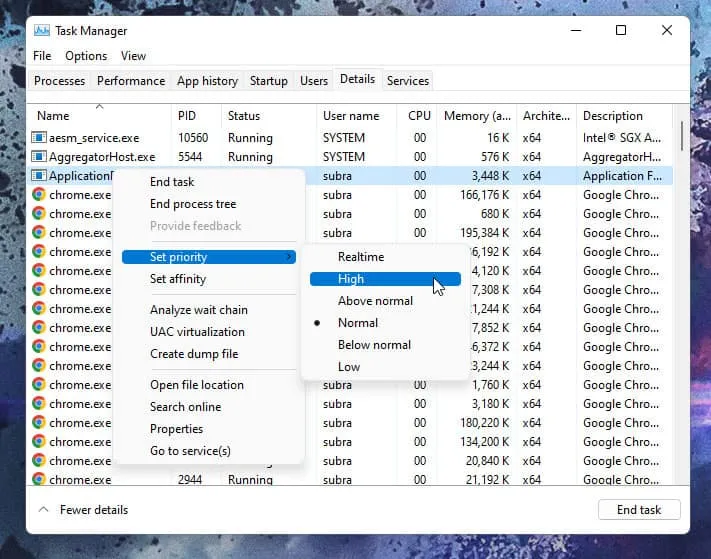
Reinstalar FIFA 23
¿Has probado todas las correcciones pero te has dado cuenta de que FIFA 23 PC no arranca? ¡Ningún problema! Esta es la última opción que puedes aplicar, así que intenta reinstalar el juego. Por lo tanto, debe reinstalar FIFA 23 en su computadora para ver si eso ayuda.
De la mesa del autor
Entonces, aquí se explica cómo solucionar si FIFA 23 PC no se inicia. Esperamos que las correcciones mencionadas anteriormente en este artículo le hayan ayudado. Pero aún así, siéntase libre de comentar a continuación si tiene alguna duda o pregunta.



Deja una respuesta